Két eredeti oldal lekicsinyítése
egyenlő méretre, és küldésük egyetlen oldalként. Ez a funkció akkor
hasznos, ha sok oldalas az eredeti, és csökkenteni szeretné a küldött
oldalak számát.
Szabványos méretek (A4 (8-1/2" x 11"), B5 vagy A5 (5-1/2"
x 8-1/2")) esetében a gép az eredeti oldalakat az egyszeres adagolóból
és a dokumentumüvegről is beolvassa.
.png)
Helyezze be az eredetit.
Helyezze az eredetit az automatikus dokumentumadagoló tálcájába vagy a dokumentumüvegre.Koppintson a módjelző képernyőre, hogy az internet-fax mód kezdőképernyőjére váltson.
MÓDVÁLTÁSAdja meg a rendeltetési helyet.
RENDELTETÉSI HELY VISSZAKERESÉSE A CÍMTÁRBÓLKoppintson az [Egyéb] gombra, majd a [Többképes] gombra.
Az ikonon megjelenik egy pipa.Koppintson a [Eredeti] gombra.
Érintse meg az elhelyezett eredeti tájolásának megfelelő [Kép tájolása] gombot.
Ha ez a beállítás helytelen, megtörténhet, hogy nem megfelelő képet fog elküldeni. gombra.
gombra.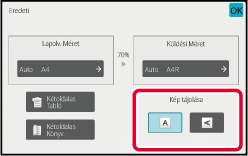
Az eredeti beolvasásának megkezdéséhez koppintson a [Start] gombra.
Ez a funkció vegyes méretű
eredetiket olvas be egyszerre; például 8–1/2" x 14" (B4) és 11"
x 17" (A3) méretű eredetik vegyesen.
Az eredetik beolvasásakor a gép automatikusan érzékeli az
egyes eredetik méretét.
.png)
Ez a funkció csak az alább látható méretű eredetik kombinációja
esetén használható.
Helyezze az eredetit a dokumentumadagoló tálcájába.
Helyezze az összerendezett sarkú eredetieket a dokumentumadagoló tálca bal hátsó sarkába.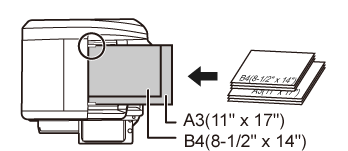
Koppintson a módjelző képernyőre, hogy az egyes módok kezdőképernyőjére váltson.
MÓDVÁLTÁSAdja meg a rendeltetési helyet.
RENDELTETÉSI HELY VISSZAKERESÉSE A CÍMTÁRBÓLKoppintson a [Vegyes méretű eredeti] gombra. Más esetben koppintson az [Egyéb], majd a [Vegyes méretű eredeti] gombra.
Az ikonon megjelenik egy pipa.Az eredeti beolvasásának megkezdéséhez koppintson a [Start] gombra.
A beolvasás és küldés végén hangjelzést fog hallani.Ez a funkció lehetővé teszi,
hogy egy kártya első és hátsó oldalát egyetlen oldalként küldje
el anélkül, hogy az egyes oldalakat külön kellene küldenie.
.png)
Tegyen egy kártyát beolvasandó felülettel lefelé a dokumentumüvegre.
Ha fax módban van, a művelet befejezése után folytassa a 3. lépéssel.Koppintson a módjelző képernyőre, hogy az egyes módok kezdőképernyőjére váltson.
MÓDVÁLTÁSAdja meg a rendeltetési helyet.
RENDELTETÉSI HELY VISSZAKERESÉSE A CÍMTÁRBÓLKoppintson az [Egyéb] gombra, majd a [Kártyakép] gombra.
Érintse meg a [On] gombot, és adja meg az eredeti méretet.
Ha a beállításokkal végzett, koppintson egymás után a , majd a [Vissza] gombra.
, majd a [Vissza] gombra.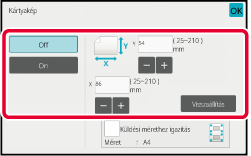
Koppintson a [Start] gombra, és olvassa be az elülső oldalt.
Helyezze a kártyát megfordítva a dokumentumüvegre, és érintse meg a [Start] gombot a hátoldal beolvasásához.
Koppintson a [Olvasás Vége] gombra.
Ez a funkció automatikusan körbevágja és
beolvassa a dokumentumüvegre helyezett kártyákat, számlákat vagy
egyéb kisméretű eredetit, és külön fájlokba menti azokat.
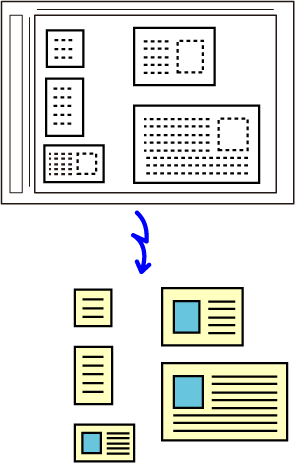
A beolvasni kívánt eredetiket helyezze a dokumentumüvegre.
DOKUMENTUMÜVEGAz automatikus dokumentumadagolót tartsa nyitva és ne zárja le.
Ha az eredetik beolvasásakor az automatikus dokumentumadagolót lezárja, a készülék nem ismeri fel az eredetik körvonalát és a beolvasás sikertelen lesz. Ezt a funkciót mindig nyitott automatikus dokumentumadagolóval használja. Ha lapolvasás során egy fényforrás, például egy elektromos fény, rávilágít az eredetire, a szegélyvágás nem lesz sikeres. Állítsa be az automatikus dokumentumadagoló szögét úgy, hogy a fényforrás ne befolyásolja a képet.Vigyázat
A lapolvasás során ne nézzen közvetlenül a fénybe.Koppintson a módjelző képernyőre, hogy a kívánt mód kezdőképernyőjére váltson.
MÓDVÁLTÁSAdja meg a rendeltetési helyet.
RENDELTETÉSI HELY VISSZAKERESÉSE A CÍMTÁRBÓLKoppintson az [Egyéb] gombra, majd a [Multicrop] gombra.
Az ikonon megjelenik egy pipa. A beállítás elvégzése után koppintson a [Vissza] gombra.Az eredeti beolvasásának megkezdéséhez koppintson a [Start] gombra.
Amikor a beolvasás befejeződik, helyezze be a következő eredetit, majd koppintson a [Start] gombra.Beolvashat egy névjegykártyát, kikeresheti a nevet és
a telefonszámot az OCR által beolvasott szövegsorból, és vCard üdvözletet
vagy más fájlt hozhat létre és küldhet el.
A beolvasott névjegykártyából kiemelhető információkkal
kapcsolatosan tekintse meg az alábbi táblázatot.
| Elem | Leírás |
|---|---|
|
Név |
Név kigyűjtése. |
|
Kana |
Ha a nyelv Japánra van beállítva, a nevet "kana"-ra állíthatja. |
|
Pinyin |
Ha a nyelv Japánra van beállítva, a nevet "pinyin"-re állíthatja. |
|
Irányítószám |
Irányítószám kigyűjtése. |
|
Cím |
Cím kigyűjtése. |
|
Vállalat/csoport neve |
Vállalat/szervezet nevének kigyűjtése. |
|
Osztály |
Osztály kigyűjtése. |
|
Beosztás |
Beosztás kigyűjtése. |
|
Telefonszám |
Telefonszám kigyűjtése. Legfeljebb 5. |
|
Fax szám |
Fax szám kigyűjtése. Legfeljebb 5. |
|
Hivatkozás |
URL-cím kigyűjtése. Legfeljebb 5. |
|
Email cím |
E-mail cím kigyűjtése. |
|
Egyéb |
Ha a fentiek közül egyik sem érvényes, mást használ. |
A beolvasni kívánt névjegykártyákat helyezze egyszerre az automatikus dokumentumadagoló tálcájába vagy a dokumentumüvegre.
A névjegykártyák behelyezhetők a BP-55C26/BP-70C31/BP-70C36/BP-70C45/BP-70C55/BP-70C65 készülékek automatikus dokumentumadagolójába.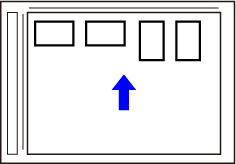
(Az automatikus dokumentumadagoló használata esetén) Az automatikus dokumentumadagolót tartsa nyitva és ne zárja le.
Ha a névjegykártyák beolvasásakor az automatikus dokumentumadagolót lezárja, a készülék nem ismeri fel a névjegykártyák körvonalát és a beolvasás sikertelen lesz. Ezt a funkciót mindig nyitott automatikus dokumentumadagolóval használja. Ha lapolvasás során egy fényforrás, például egy elektromos fény, rávilágít az eredetire, a szegélyvágás nem lesz sikeres. Állítsa be az automatikus dokumentumadagoló szögét úgy, hogy a fényforrás ne befolyásolja a képet.Vigyázat
A lapolvasás során ne nézzen közvetlenül a fénybe.Koppintson a módjelző képernyőre, hogy a kívánt mód kezdőképernyőjére váltson.
MÓDVÁLTÁSAdja meg a rendeltetési helyet.
RENDELTETÉSI HELY VISSZAKERESÉSE A CÍMTÁRBÓLKoppintson az [Egyéb] gombra, majd a [Névjegy beolvasás] gombra.
Érintse meg a [On] gombot, majd szükség szerint módosítsa a beállításokat.
A beállítás elvégzése után koppintson a majd a [Vissza] gombra.
majd a [Vissza] gombra.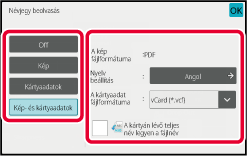
Az eredeti beolvasásának megkezdéséhez koppintson a [Start] gombra.
Amikor a beolvasás befejeződik, helyezze be a következő eredeti sorozatot, majd koppintson a [Start] gombra.A felhasználó bármilyen fájlnevet rendelhet egy fájlhoz.
Ha a [A kártyán lévő teljes név legyen a fájlnév] engedélyezve van, a beolvasott névjegykártyán
található név a fájl neveként használható.
Ha nem állít be fájlnevet, a gép egy automatikusan generált
fájlnevet rendel hozzá a fájlhoz.
Fájlnevekre
vonatkozó szabályok
A fájlneveket a rendszer az alábbiak szerint választja ki
minden beállításban.
| Beállítás | Fájl | Fájlnév | Leírás |
|---|---|---|---|
|
Egyéni bejegyzés |
vCard-fájl |
User_0001.vcf User_0002.vcf |
A felhasználó (ebben az esetben "felhasználó") által megadott név a fájlnév elejére kerül. |
|
CSV |
User.csv |
||
|
Beolvasott kép |
User_0001.jpg User_0002.jpg |
||
|
Fájlnév automatikus kigyűjtése |
vCard-fájl |
AAAAAA_0001.vcf AAAAAA_0002.vcf BBBBBB_0001.vcf Untitled_0001.vcf Untitled _0002.vcf |
Példa: A névjegykártyákról leolvasott nevek: "AAAAAA", "Radics István" Amikor azonos vezeték- és utónévvel - "AAAAAA" - rendelkező kártyákat olvas be, a szám végén egy sorszám található. Ha a név nem kiolvasható, a fájl neve "Névtelen". Ha több névtelen fájl van, a végén látható szám egy sorszámot jelöl. |
|
CSV |
AAAAAA_0001.csv |
||
|
Beolvasott kép |
AAAAAA_0001.jpg AAAAAA_0002.jpg BBBBBB_0001.jpg Untitled _0001.jpg Untitled _0002.jpg |
||
|
Automatikus létrehozás |
vCard-fájl |
MXxxxx_yyyyyy_zzzzzz_0001.vcf MXxxxx_yyyyyy_zzzzzz_0002.vcf |
Az "xxxx" a típus neve, az "yyyyyy" a beolvasás dátuma és a "zzzzzz" a beolvasás ideje. |
|
CSV |
MXxxxx_yyyyyy_zzzzzz_0001.csv |
||
|
Beolvasott kép |
MXxxxx_yyyyyy_zzzzzz_0001.jpg MXxxxx_yyyyyy_zzzzzz_0002.jpg |
Ez a funkció automatikusan külön fájlokba
olvassa be a dokumentumüvegre helyezett fényképeket.
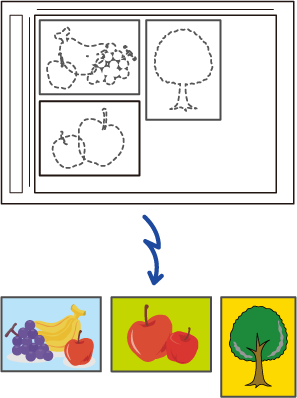
A beolvasni kívánt eredetiket helyezze a dokumentumüvegre.
DOKUMENTUMÜVEGZárja le az automatikus dokumentumadagolót.
A beolvasási módszer többszörös szegélyvágás esetében eltérő. Zárja le az automatikus dokumentumadagolót.Koppintson a módjelző képernyőre, hogy a kívánt mód kezdő képernyőjére váltson.
MÓDVÁLTÁSAdja meg a rendeltetési helyet.
RENDELTETÉSI HELY VISSZAKERESÉSE A CÍMTÁRBÓLKoppintson az [Egyéb] gombra, majd a [Képkivágás] gombra.
Az ikonon megjelenik egy pipa. Ha a beállításokkal végzett, koppintson a [Vissza] gombra.Az eredeti beolvasásának megkezdéséhez koppintson a [Start] gombra.
Amikor a beolvasás befejeződik, helyezze be a következő eredeti sorozatot, majd koppintson a [Start] gombra.Ezzel a funkcióval a nagyszámú
oldalból álló eredetik sorozatokra bonthatók, az egyes sorozatok
az automatikus dokumentumadagolóval beolvashatók, és az összes oldal
egy küldéssel továbbítható. Úgy is küldhet faxot, hogy az eredetiket
az automatikus dokumentumadagolóba és a dokumentumüvegre is elhelyezi.
Akkor használja ezt a funkciót, ha az eredeti oldalak száma
több, mint amennyi az automatikus dokumentumadagolóba egyszerre
behelyezhető.
Amikor az eredetiket sorozatokban olvassa be, először az első
oldalt tartalmazó sorozatot olvassa be.
Az első sorozathoz kiválasztott beállítások használhatók a
további sorozatokhoz is.
.png)
Helyezze az eredetiket az automatikus dokumentumadagolóba.
Az eredetiket tegye a dokumentumadagoló tálcába. Az eredetiket a jelzővonalig halmozhatja fel..png)
Koppintson a módjelző képernyőre, hogy az egyes módok kezdőképernyőjére váltson.
MÓDVÁLTÁSAdja meg a rendeltetési helyet.
RENDELTETÉSI HELY VISSZAKERESÉSE A CÍMTÁRBÓLKoppintson a [Fel. összeáll.] gombra.
Az ikonon megjelenik egy pipa.Szükség szerint változtassa meg a beállításokat.
Az első eredeti oldal beolvasásához érintse meg az [Start] gombot.
Helyezze be a következő sorozat eredetit, majd koppintson a [Start] gombra.
Ismételje ezt a műveletet, amíg minden eredetit be nem olvasott.Koppintson a [Olvasás Vége] gombra.
Version 06a / bp70c65_usr_06a_hu